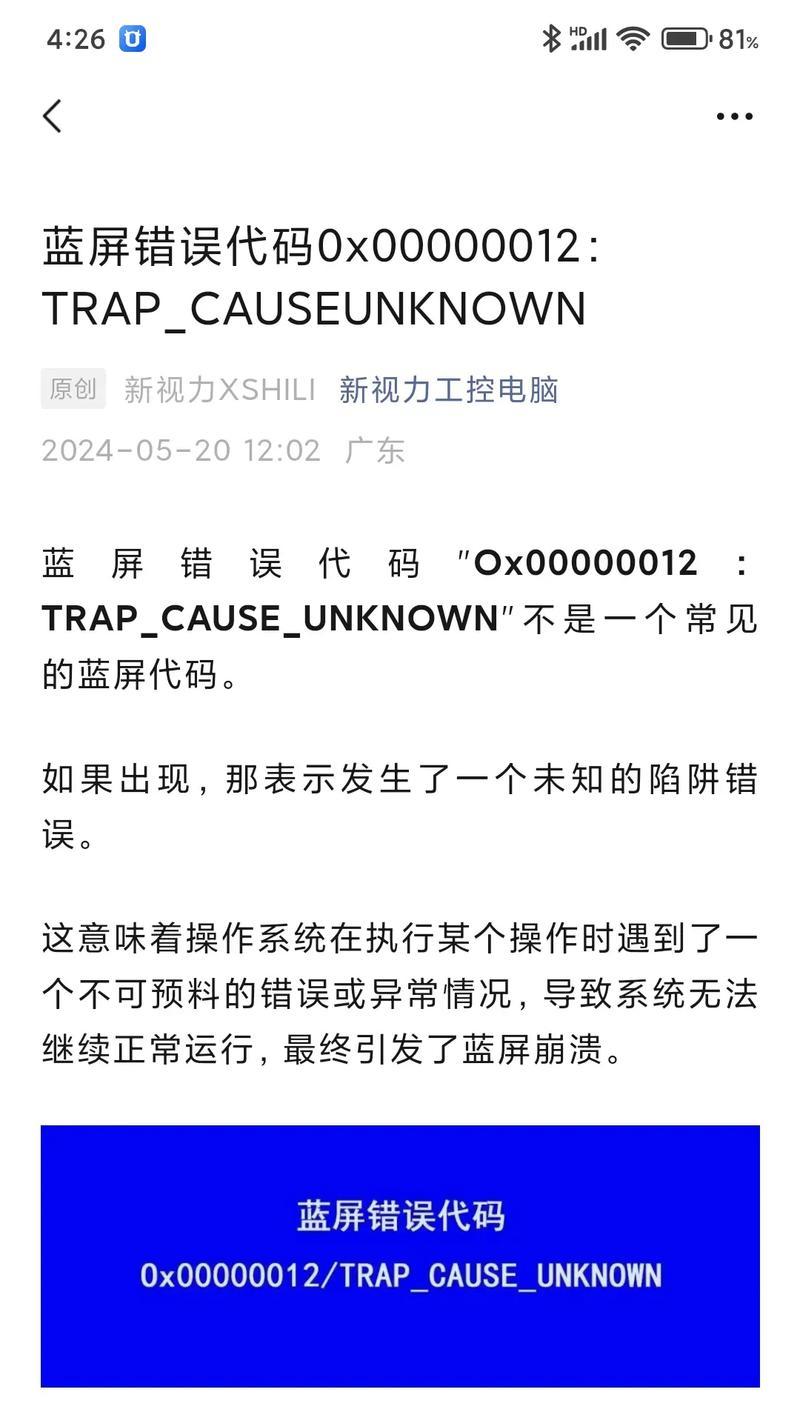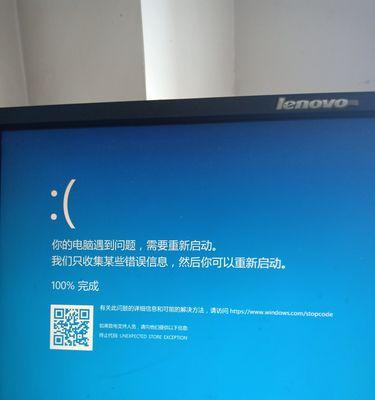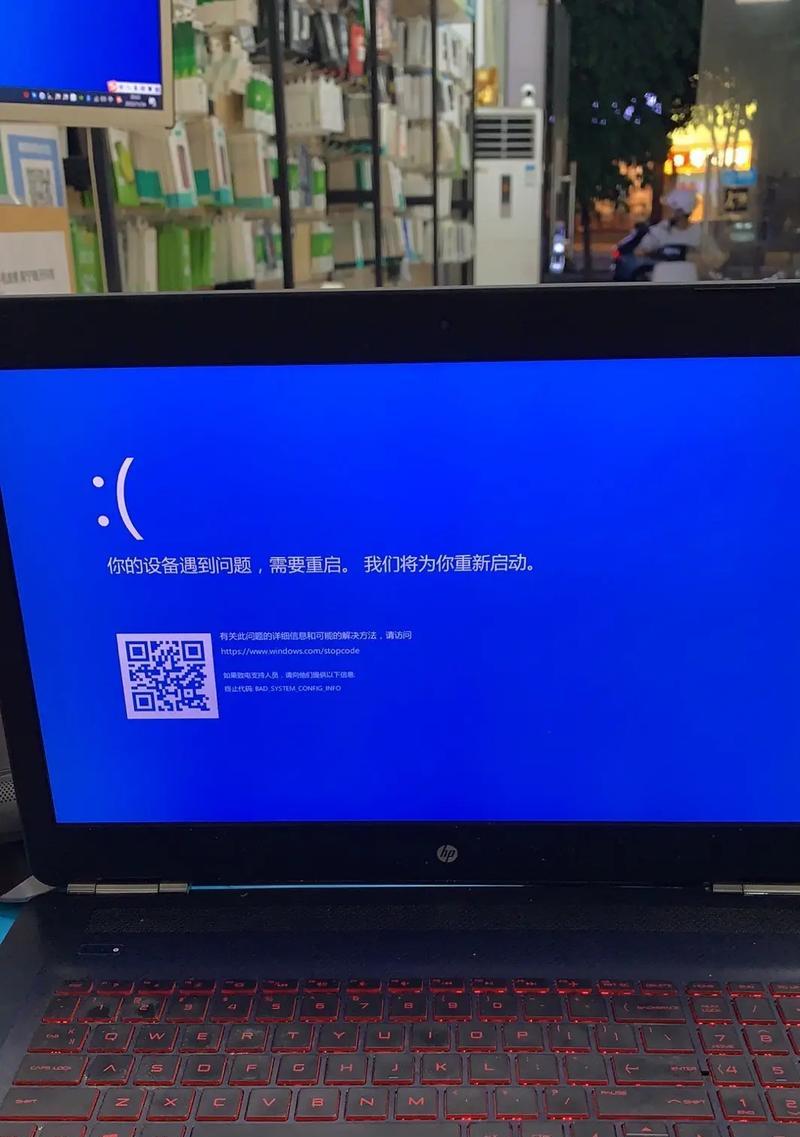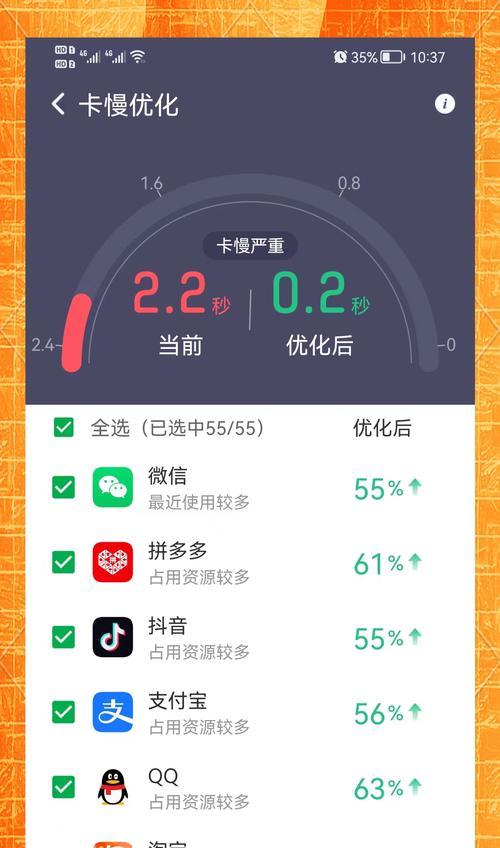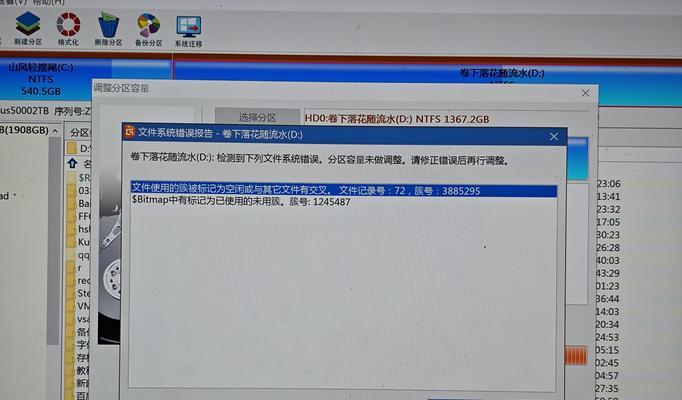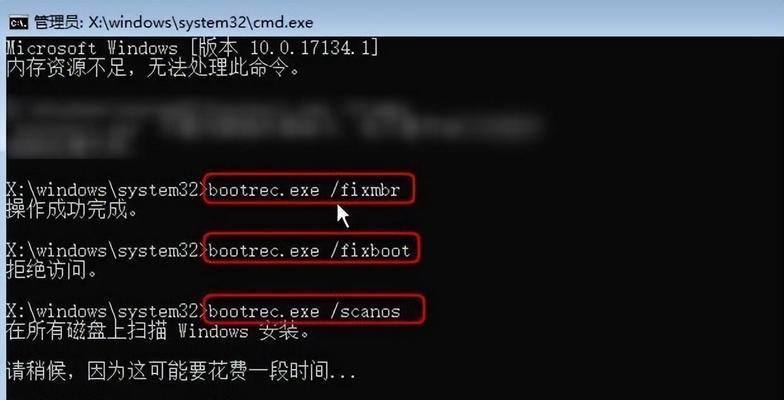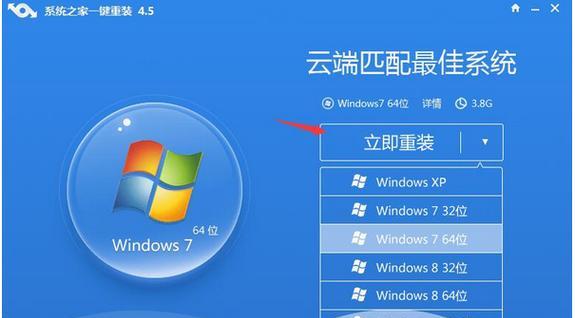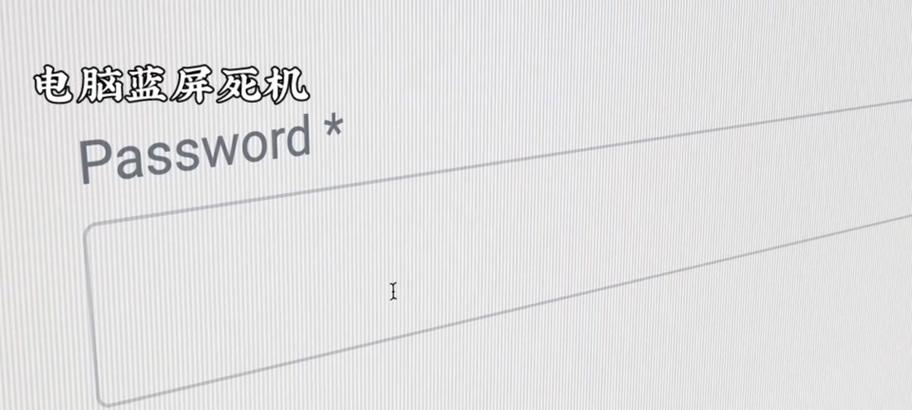当我们使用联想电脑时,偶尔会遇到蓝屏问题,而在蓝屏后出现声音错误可能会给我们的使用体验带来不便。本文将介绍如何解决联想电脑蓝屏后声音错误的常见方法,帮助读者快速排除问题并恢复正常使用。
1.检查音频驱动程序更新情况
通过查看设备管理器中的音频设备并检查其驱动程序的版本,确保驱动程序是最新的。
2.重启音频驱动
可以通过在设备管理器中禁用并重新启用音频设备来尝试解决声音错误问题。
3.检查硬件连接
确保电脑的扬声器或耳机正确连接,并确保连接线没有松动或损坏。
4.检查硬件故障
使用其他耳机或扬声器进行测试,以确定是否是设备本身出现故障。
5.检查声卡设置
可以通过打开“控制面板”并选择“声音”选项,检查默认的音频设备和音量设置。
6.重新安装音频驱动程序
如果以上方法无效,尝试卸载当前的音频驱动程序,并从联想官方网站上下载并安装最新的驱动程序。
7.执行系统恢复
如果蓝屏问题和声音错误出现在最近安装的软件或驱动程序后,尝试执行系统恢复来还原到之前的工作状态。
8.确认系统更新
检查系统是否有待安装的更新,并确保所有更新已经完成。
9.检查杀毒软件
某些杀毒软件可能会干扰音频设备的正常运行,暂时禁用杀毒软件并重新启动电脑尝试解决问题。
10.检查其他应用程序
确保没有其他应用程序占用了音频设备,关闭其他可能使用音频的应用程序。
11.运行系统故障排除工具
在Windows系统中,可以使用自带的故障排除工具来检测和修复音频问题。
12.清理并优化系统
运行系统清理软件,删除临时文件和垃圾文件,并进行系统优化,以提高系统性能和稳定性。
13.检查电脑硬件
如果以上方法都无法解决问题,可能是电脑硬件出现故障,建议将电脑送修或咨询专业技术人员。
14.咨询联想技术支持
如果以上方法仍然无法解决问题,可以咨询联想官方技术支持,寻求专业的帮助和指导。
15.避免频繁蓝屏
维护好电脑的硬件和软件环境,定期进行系统更新和优化,避免频繁蓝屏问题的发生。
蓝屏后出现声音错误可能是由于音频驱动、硬件连接、声卡设置等多种原因导致。通过检查驱动程序、重启音频驱动、排除硬件故障以及修复声卡设置等方法,我们可以解决联想电脑蓝屏后声音错误的问题。在使用电脑过程中,合理维护和优化系统,定期检查更新,可以有效预防和减少蓝屏问题的发生。如果问题无法解决,可以寻求联想技术支持的帮助。